
មានកាលៈទេសៈដែលអ្នកប្រើប្រាស់នៅឆ្ងាយពីកុំព្យូទ័ររបស់គាត់ប៉ុន្តែវាចាំបាច់ក្នុងការភ្ជាប់វាសម្រាប់ព័ត៌មានឬប្រតិបត្តិការជាក់លាក់។ ដូចគ្នានេះផងដែរអ្នកប្រើប្រាស់អាចទទួលបាននូវតម្រូវការសម្រាប់ជំនួយ។ ដើម្បីដោះស្រាយបញ្ហាបែបនេះមនុស្សម្នាក់ដែលបានសំរេចចិត្តផ្តល់ជំនួយបែបនេះចាំបាច់ត្រូវភ្ជាប់ទៅនឹងឧបករណ៍នេះពីចម្ងាយ។ សូមស្វែងយល់ពីវិធីកំណត់ការចូលប្រើពីចម្ងាយទៅកុំព្យូទ័រដែលកំពុងដំណើរការវីនដូ 7 ។
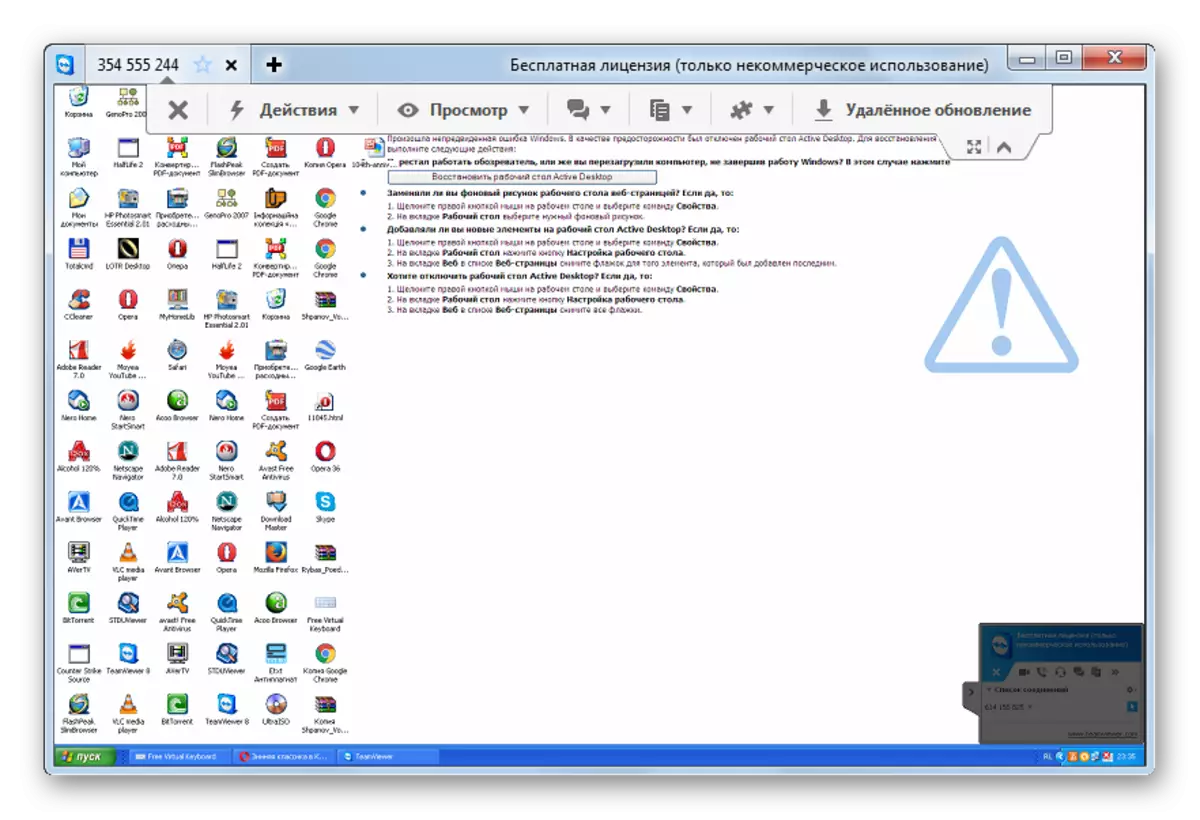
វិធីសាស្រ្តទី 2: អាំមីរដ្ឋបាល
កម្មវិធីភាគីទីបីដែលមានប្រជាប្រិយភាពបន្ទាប់សម្រាប់ការរៀបចំការចូលប្រើកុំព្យូទ័រពីចម្ងាយគឺអាមីមីរដ្ឋបាល។ គោលការណ៍នៃប្រតិបត្តិការនៃឧបករណ៍នេះគឺស្រដៀងនឹងក្បួនដោះស្រាយនៃសកម្មភាពនៅក្នុង TeamViewer ។
- ដំណើរការ ammyy admin ទៅកុំព្យូទ័រដែលអ្នកនឹងភ្ជាប់។ មិនដូច TeamViewer ទេវាមិនចាំបាច់សូម្បីតែចាំបាច់ត្រូវបានដំឡើងដើម្បីចាប់ផ្តើម។ នៅផ្នែកខាងឆ្វេងនៃបង្អួចដែលបានបើកក្នុង "លេខសម្គាល់របស់អ្នក" "ពាក្យសម្ងាត់" និង "IP របស់អ្នក" ទិន្នន័យទិន្នន័យនឹងត្រូវបានបង្ហាញសម្រាប់នីតិវិធីតភ្ជាប់ពីកុំព្យូទ័រផ្សេងទៀត។ អ្នកអាចត្រូវការពាក្យសម្ងាត់ប៉ុន្តែអ្នកអាចជ្រើសរើសសមាសធាតុទីពីរសម្រាប់ការបញ្ចូល (ID ឬ IP នៃកុំព្យូទ័រ) ។
- ឥឡូវចាប់ផ្តើម ammyy admin ទៅកុំព្យូទ័រដែលអ្នកនឹងត្រូវបានភ្ជាប់។ នៅផ្នែកខាងស្តាំនៃបង្អួចកម្មវិធីក្នុង "លេខសម្គាល់ / IP" បញ្ចូលលេខសម្គាល់ប្រាំបីខ្ទង់ឬអាយភីនៃឧបករណ៍នោះដែលអ្នកចង់ភ្ជាប់។ វិធីស្វែងរកព័ត៌មាននេះយើងបានប្រាប់ក្នុងកថាខណ្ឌមុននៃវិធីសាស្ត្រនេះ។ ចុចបន្ទាប់លើ "ភ្ជាប់" ។
- បង្អួចបញ្ចូលពាក្យសម្ងាត់បើក។ វាលទទេតម្រូវឱ្យបញ្ចូលលេខកូដប្រាំខ្ទង់ដែលត្រូវបានបង្ហាញនៅក្នុងកម្មវិធីអាំមីរដ្ឋបាលនៅលើកុំព្យូទ័រពីចម្ងាយ។ ចុចបន្ទាប់ចុច "យល់ព្រម" ។
- ឥឡូវនេះអ្នកប្រើដែលនៅជិតកុំព្យូទ័រពីចម្ងាយត្រូវតែបញ្ជាក់ការភ្ជាប់ដោយចុចប៊ូតុង "អនុញ្ញាត" នៅក្នុងបង្អួចដែលលេចឡើង។ ភ្លាមៗបើចាំបាច់យកសញ្ញាធីកចេញនៅជិតធាតុដែលពាក់ព័ន្ធវាអាចកំណត់ការប្រតិបត្តិនៃប្រតិបត្តិការជាក់លាក់។
- បន្ទាប់ពីនោះ "កុំព្យូទ័រលើតុ" នៃឧបករណ៍ពីចម្ងាយនឹងលេចឡើងនៅលើកុំព្យូទ័ររបស់អ្នកហើយអ្នកអាចផលិតបានដូចគ្នានៅលើវាដោយផ្ទាល់នៅកុំព្យូទ័រ។
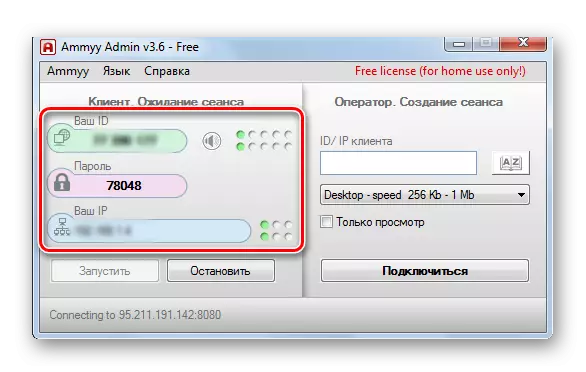
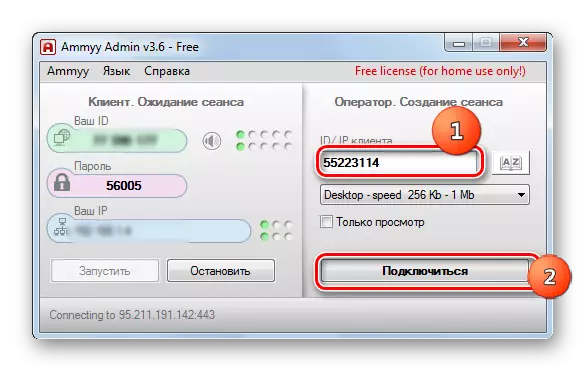
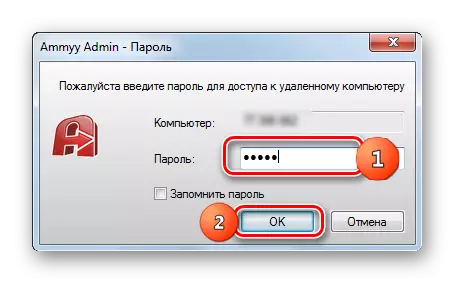
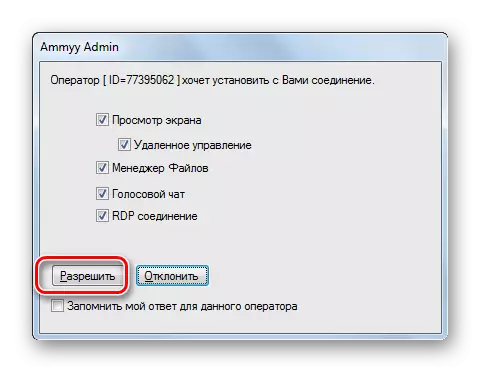
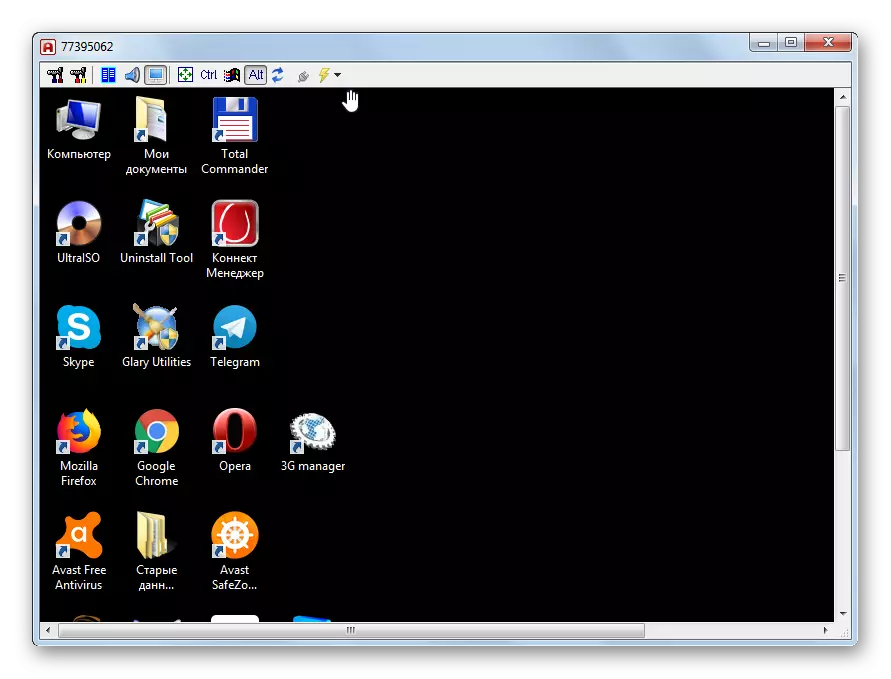
ប៉ុន្តែជាការពិតអ្នកនឹងមានសំណួរដែលមានភាពងាយស្រួល, អ្វីដែលត្រូវធ្វើប្រសិនបើគ្មាននរណាម្នាក់នឹងនៅក្នុងកុំព្យូទ័រដើម្បីបញ្ជាក់ការតភ្ជាប់នេះទេ? ក្នុងករណីនេះនៅលើកុំព្យួទ័រនេះអ្នកមិនត្រឹមតែត្រូវដំណើរការអាំមីរដ្ឋបាលសូមសរសេរវាចូលនិងពាក្យសម្ងាត់ប៉ុន្តែក៏មានសកម្មភាពផ្សេងទៀតផងដែរ។
- ចុចលើម៉ឺនុយ "អាំមី" ។ នៅក្នុងបញ្ជីបើក, ជ្រើស "ការកំណត់" ។
- នៅក្នុងបង្អួចការកំណត់ដែលលេចឡើងក្នុងផ្ទាំងម៉ាស៊ីនភ្ញៀវចុចលើប៊ូតុង "ចូលប្រើសិទ្ធិ" ។
- បើកបង្អួច "សិទ្ធិចូលដំណើរការ" ។ ចុចលើរូបតំណាងក្នុងទម្រង់ជារូបតំណាងពណ៌បៃតង "+" នៅក្នុងផ្នែកខាងក្រោមរបស់វា។
- បង្អួចតូចមួយលេចចេញមក។ នៅក្នុងលេខសម្គាល់កុំព្យួទ័រអ្នកត្រូវបញ្ចូលលេខសម្គាល់ Ammyy Ammin នៅលើកុំព្យូទ័រដែលការចូលប្រើឧបករណ៍បច្ចុប្បន្ននឹងត្រូវចូលប្រើ។ ដូច្នេះព័ត៌មាននេះចាំបាច់ត្រូវដឹងជាមុន។ នៅវាលទាបអ្នកអាចបញ្ចូលពាក្យសម្ងាត់នៅពេលអ្នកបញ្ចូលចូលប្រើអ្នកប្រើដែលមានលេខសម្គាល់ដែលបានបញ្ជាក់។ ប៉ុន្តែប្រសិនបើអ្នកទុកវាលទាំងនេះនៅទទេបន្ទាប់មកពាក្យសម្ងាត់មិនត្រូវបានទាមទារនៅពេលភ្ជាប់ទេ។ ចុច "យល់ព្រម" ។
- លេខសម្គាល់ដែលបានបញ្ជាក់ហើយសិទ្ធិរបស់វាឥឡូវត្រូវបានបង្ហាញនៅក្នុងបង្អួច "សិទ្ធិចូលដំណើរការ" ។ ចុច "យល់ព្រម" ប៉ុន្តែកុំបិទកម្មវិធីអាំមីអឹមមីដោយខ្លួនឯងហើយកុំផ្តាច់កុំព្យូទ័រ។
- ឥឡូវនេះអ្នករកឃើញខ្លួនអ្នកនៅចម្ងាយវានឹងគ្រប់គ្រាន់ដើម្បីចាប់ផ្តើមអាំមីគ្រប់គ្រងលើឧបករណ៍ណាមួយដែលគាំទ្រដោយវាហើយបញ្ចូលលេខសម្គាល់ឬអាយភីនៃកុំព្យូទ័រនោះដែលឧបាយកលនោះបានពិពណ៌នាខាងលើ។ បន្ទាប់ពីចុចលើប៊ូតុង "ភ្ជាប់" វានឹងត្រូវបានផ្សំភ្លាមៗដោយមិនចាំបាច់ណែនាំពាក្យសម្ងាត់ឬការបញ្ជាក់ពីទិសដៅ។
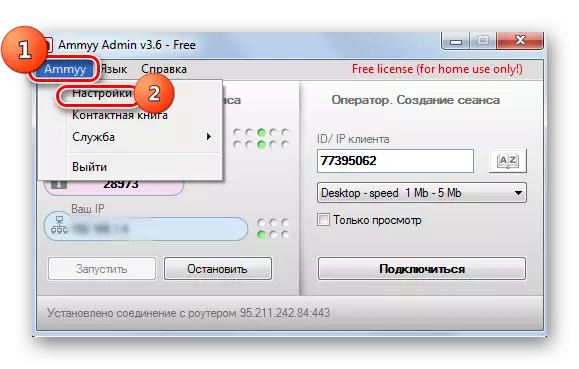
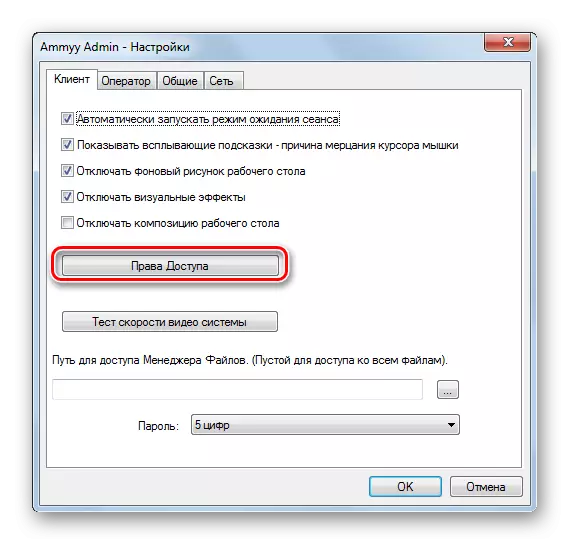
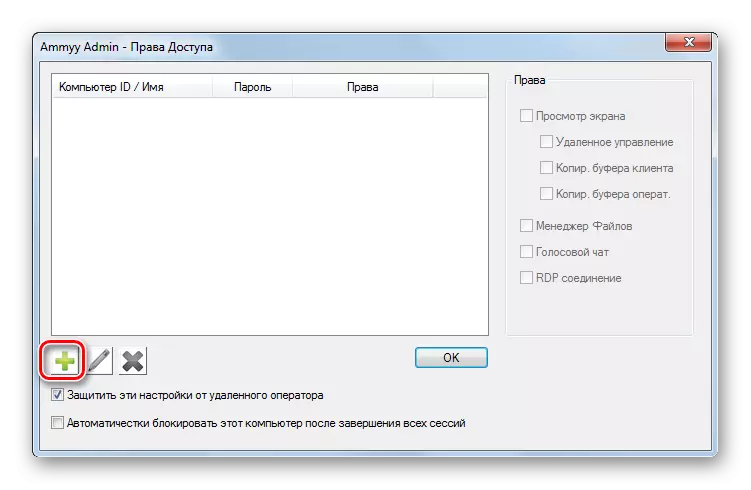



វិធីទី 3: កំណត់ "ផ្ទៃតុពីចម្ងាយ"
អ្នកអាចកំណត់រចនាសម្ព័ន្ធការចូលទៅកាន់កុំព្យូទ័រផ្សេងទៀតហើយប្រើឧបករណ៍ប្រព័ន្ធប្រតិបត្តិការដែលមានស្រាប់ដែលត្រូវបានគេហៅថា "ផ្ទៃតុពីចម្ងាយ" ។ វាចាំបាច់ក្នុងការទទួលយកទៅក្នុងគណនីប្រសិនបើអ្នកភ្ជាប់មិនទៅកុំព្យូទ័ររបស់ម៉ាស៊ីនមេបន្ទាប់មកមានតែអ្នកប្រើប្រាស់ម្នាក់ប៉ុណ្ណោះដែលអាចបំពេញការងារជាមួយវាបានព្រោះការភ្ជាប់ទំនាក់ទំនងដំណាលគ្នានៃទម្រង់ជាច្រើនមិនត្រូវបានផ្តល់ជូនទេ។
- ដូចក្នុងវិធីសាស្រ្តមុន ៗ ដំបូងអ្នកត្រូវកំណត់រចនាសម្ព័ន្ធប្រព័ន្ធកុំព្យួទ័រដែលការភ្ជាប់នឹងត្រូវបានធ្វើឡើង។ ចុច "ចាប់ផ្តើម" ហើយចូលទៅកាន់ "ផ្ទាំងបញ្ជា" ។
- ឆ្លងកាត់ធាតុ "ប្រព័ន្ធនិងសុវត្ថិភាព" ។
- ឥឡូវចូលទៅផ្នែកប្រព័ន្ធ។
- នៅផ្នែកខាងឆ្វេងនៃបង្អួចបើកចំហចុចលើសិលាចារឹក "ប៉ារ៉ាម៉ែត្រកម្រិតខ្ពស់" ។
- បានបើកជម្រើសសម្រាប់ការបង្កើតប៉ារ៉ាម៉ែត្របន្ថែម។ ចុចតាមឈ្មោះផ្នែក "ការចូលប្រើពីចម្ងាយ" ។
- នៅក្នុងប្លុក "ផ្ទៃតុពីចម្ងាយ" ឆានែលវិទ្យុលំនាំដើមត្រូវតែសកម្មក្នុងទីតាំង "កុំអនុញ្ញាតឱ្យមានទីតាំងភ្ជាប់ ... " ។ អ្នកត្រូវរៀបចំវាឡើងវិញដើម្បីភ្ជាប់តែកុំព្យូទ័រ ... "។ ដំឡើងសញ្ញាសំគាល់ផ្ទុយពីសិលាចារឹក "អនុញ្ញាតការតភ្ជាប់នៃជំនួយការពីចំងាយ ... " ប្រសិនបើវាបាត់។ បន្ទាប់មកចុច "ជ្រើសរើសអ្នកប្រើ ... " ។
- សែល "អ្នកប្រើប្រាស់ផ្ទៃតុពីចម្ងាយ" លេចចេញមកអ្នកប្រើ។ នៅទីនេះអ្នកអាចកំណត់ទម្រង់ទាំងនោះដែលការចូលប្រើពីចម្ងាយទៅកាន់កុំព្យូទ័រនេះនឹងត្រូវបានអនុញ្ញាត។ ប្រសិនបើពួកគេមិនត្រូវបានបង្កើតនៅលើកុំព្យូទ័រនេះទេអ្នកត្រូវបង្កើតគណនីជាមុន។ ទម្រង់សិទ្ធិរបស់អ្នកគ្រប់គ្រងមិនចាំបាច់បន្ថែមលើ "អ្នកប្រើផ្ទៃតុពីចម្ងាយ" ទៅបង្អួចទេព្រោះវាត្រូវបានផ្តល់ជូនដោយសិទ្ធិចូលដំណើរការតាមលំនាំដើមប៉ុន្តែគណនីមួយ: គណនីរដ្ឋបាលទាំងនេះត្រូវតែមានពាក្យសម្ងាត់។ ការពិតគឺថានៅក្នុងគោលនយោបាយសុវត្ថិភាពរបស់ប្រព័ន្ធការដាក់កម្រិតត្រូវបានសរសេរថាទិដ្ឋភាពដែលបានបញ្ជាក់នៃការចូលដំណើរការអាចត្រូវបានផ្តល់ជូនប្រសិនបើអ្នកមានពាក្យសម្ងាត់។
ទម្រង់ផ្សេងទៀតទាំងអស់ប្រសិនបើអ្នកចង់ផ្តល់ឱ្យពួកគេនូវឱកាសដើម្បីបញ្ចូលកុំព្យូទ័រនេះពីចម្ងាយអ្នកត្រូវបន្ថែមទៅបង្អួចបច្ចុប្បន្ន។ ដើម្បីធ្វើដូចនេះចុច "បន្ថែម ... " ។
- នៅក្នុងបង្អួចដែលបានបើក "ជ្រើសរើស:" កង់អ្នកប្រើតាមរយៈសញ្ញាក្បៀសបានចុះឈ្មោះកុំព្យូទ័ររបស់អ្នកប្រើទាំងនោះដែលមានបំណងចង់បន្ថែម។ បន្ទាប់មកចុចយល់ព្រម។
- គណនីដែលបានជ្រើសរើសគួរតែត្រូវបានបង្ហាញនៅក្នុងបង្អួចអ្នកប្រើផ្ទៃតុពីចម្ងាយ។ ចុចយល់ព្រម។
- បន្ទាប់ចុច "អនុវត្ត" និង "យល់ព្រម" កុំភ្លេចបិទនិង "លក្ខណៈសម្បត្តិរបស់ប្រព័ន្ធ" ហើយបើមិនដូច្នេះទេមិនមានការផ្លាស់ប្ដូរទាំងអស់ដែលអ្នកធ្វើទេនឹងមានប្រសិទ្ធិភាព។
- ឥឡូវអ្នកត្រូវរៀន IP នៃកុំព្យួទ័រដែលអ្នកនឹងអនុវត្តការភ្ជាប់។ ក្នុងគោលបំណងដើម្បីទទួលបានព័ត៌មានដែលបានបញ្ជាក់សូមទូរស័ព្ទទៅ "បន្ទាត់ពាក្យបញ្ជា" ។ ចុចម្តងទៀត "ចាប់ផ្តើម" ប៉ុន្តែពេលនេះចូលទៅកាន់សិលាចារឹកថា "កម្មវិធីទាំងអស់" ។
- បន្ទាប់ចូលទៅកាន់ថត "ស្តង់ដារ" ។
- ដោយបានរកឃើញវត្ថុ "បន្ទាត់ពាក្យបញ្ជា" ធ្វើឱ្យវាត្រឹមត្រូវដោយប្រើប៊ូតុងកណ្តុរខាងស្តាំ។ នៅក្នុងបញ្ជីសូមជ្រើសរើស "រត់ពីអ្នកគ្រប់គ្រងរដ្ឋបាល" ។
- ខ្សែបញ្ជា "បន្ទាត់ពាក្យបញ្ជា" នឹងចាប់ផ្តើម។ បើកឡានដូចតទៅ:
ipconfig
ចុចបញ្ចូល។
- នៅក្នុងចំណុចប្រទាក់បង្អួចទិន្នន័យមួយចំនួននឹងត្រូវបានបង្ហាញ។ រកមើលតម្លៃក្នុងចំណោមតម្លៃដែលត្រូវនឹង "ប៉ារ៉ាម៉ែត្រ" IPv4 "។ ចងចាំវាឬកត់ត្រាវាព្រោះព័ត៌មាននេះចាំបាច់ដើម្បីភ្ជាប់។

វាគួរតែត្រូវបានគេចងចាំថាការភ្ជាប់ទៅកុំព្យូទ័រដែលមាននៅក្នុងរបៀប hibernation ឬនៅក្នុងរបៀបគេងគឺមិនអាចទៅរួចទេ។ ក្នុងន័យនេះអ្នកត្រូវប្រាកដថាមុខងារដែលបានបញ្ជាក់ត្រូវបានបិទ។
- ឥឡូវយើងងាកទៅរកប៉ារ៉ាម៉ែត្រនៃកុំព្យូទ័រដែលយើងចង់ភ្ជាប់ជាមួយកុំព្យូទ័រពីចម្ងាយ។ ចូលទៅកាន់វាតាមរយៈ "ការចាប់ផ្តើម" នៅក្នុងថត "ស្តង់ដារ" ហើយចុចលើឈ្មោះ "ភ្ជាប់ទៅផ្ទៃតុពីចម្ងាយ" ។
- បង្អួចបើកដោយមានឈ្មោះដូចគ្នា។ ចុចលើសិលាចារឹក "បង្ហាញជម្រើសបង្ហាញ" ។
- ឯកតាទាំងមូលនៃប៉ារ៉ាម៉ែត្របន្ថែមនឹងបើក។ នៅក្នុងបង្អួចបច្ចុប្បន្ននៅក្នុងផ្ទាំងទូទៅនៅក្នុងកុំព្យូទ័រវាល, បញ្ចូលតម្លៃអាសយដ្ឋានរបស់ IPv4 នៃកុំព្យូទ័រពីចម្ងាយដែលយើងបានរៀនតាមរយៈ "បន្ទាត់ពាក្យបញ្ជា" ពីមុន។ នៅក្នុងវាល "អ្នកប្រើប្រាស់" បញ្ចូលឈ្មោះគណនីមួយក្នុងចំណោមគណនីទាំងនោះដែលទម្រង់ត្រូវបានបន្ថែមនៅលើកុំព្យូទ័រពីចម្ងាយ។ នៅក្នុងផ្ទាំងផ្សេងទៀតនៃបង្អួចបច្ចុប្បន្នអ្នកអាចធ្វើការកំណត់កាន់តែច្រើនថែមទៀត។ ប៉ុន្តែតាមក្បួនមួយវាមិនចាំបាច់ផ្លាស់ប្តូរអ្វីទាំងអស់សម្រាប់ការភ្ជាប់ធម្មតាទេ។ ចុចបន្ទាប់ចុច "ភ្ជាប់" ។
- ភ្ជាប់ទៅកុំព្យូទ័រពីចម្ងាយ។
- បន្ទាប់អ្នកត្រូវបញ្ចូលពាក្យសម្ងាត់ពីគណនីនេះហើយចុចលើប៊ូតុង "យល់ព្រម" ។
- បន្ទាប់ពីនោះការតភ្ជាប់នឹងកើតឡើងហើយផ្ទៃតុពីចម្ងាយនឹងត្រូវបានបើកតាមរបៀបដូចគ្នានឹងកម្មវិធីមុន ៗ ដែរ។

គួរកត់សំគាល់ថាប្រសិនបើការកំណត់លំនាំដើមត្រូវបានដំឡើងនៅក្នុងវីនដូជញ្ជាំងភ្លើងវាមិនចាំបាច់ផ្លាស់ប្តូរអ្វីទាំងអស់នៅក្នុងពួកគេដើម្បីប្រើវិធីខាងលើទេ។ ប៉ុន្តែប្រសិនបើអ្នកផ្លាស់ប្តូរប៉ារ៉ាម៉ែត្រនៅក្នុងឧបករណ៍ការពារស្តង់ដារឬប្រើជញ្ជាំងភ្លើងរបស់ភាគីទីបីវាចាំបាច់ត្រូវកែសម្រួលសមាសធាតុដែលបានបញ្ជាក់បន្ថែមទៀត។
គុណវិបត្តិចម្បងនៃវិធីសាស្ត្រនេះគឺថាដោយមានជំនួយពីវាដោយគ្មានបញ្ហាណាមួយអ្នកអាចភ្ជាប់ទៅកុំព្យូទ័រតែលើបណ្តាញមូលដ្ឋានប៉ុណ្ណោះប៉ុន្តែមិនមានតាមរយៈអ៊ីនធឺណិតទេ។ ប្រសិនបើអ្នកចង់កំណត់រចនាសម្ព័ន្ធការប្រាស្រ័យទាក់ទងតាមរយៈអ៊ីនធឺណិតបន្ទាប់មកបន្ថែមលើអ្វីដែលបានពិពណ៌នាអ្នកនឹងត្រូវអនុវត្តប្រតិបត្តិការរបស់កំពង់ផែដែលមាននៅលើរ៉ោតទ័រ។ ក្បួនដោះស្រាយសម្រាប់ការប្រតិបត្តិរបស់វាពីម៉ាកផ្សេងៗនិងសូម្បីតែម៉ូដែលរ៉ោតទ័រក៏ខុសគ្នាខ្លាំងដែរ។ លើសពីនេះទៀតប្រសិនបើអ្នកផ្តល់គម្រោងបែងចែកថាមវន្តមិនមែន IP ឋិតិវន្តទេនោះសេវាកម្មបន្ថែមនឹងត្រូវប្រើ។

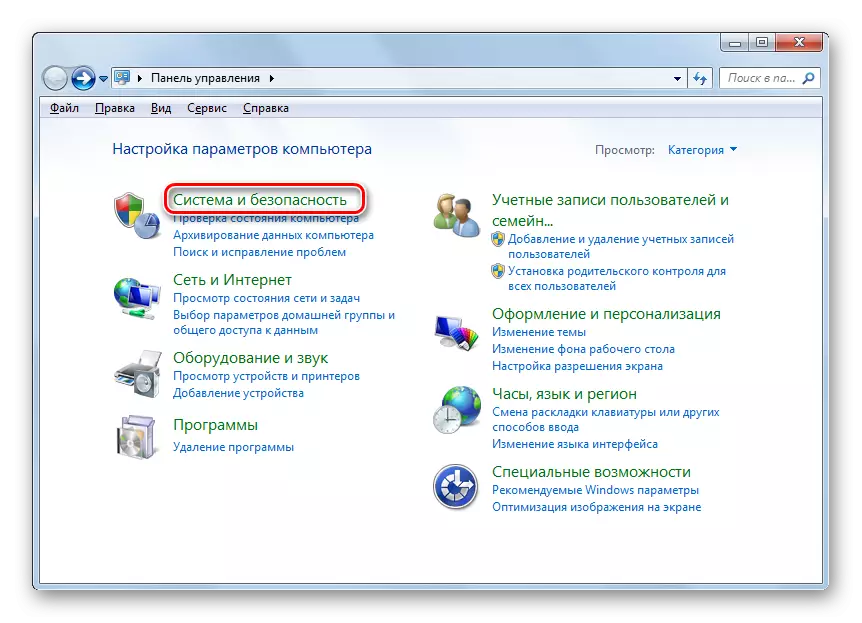
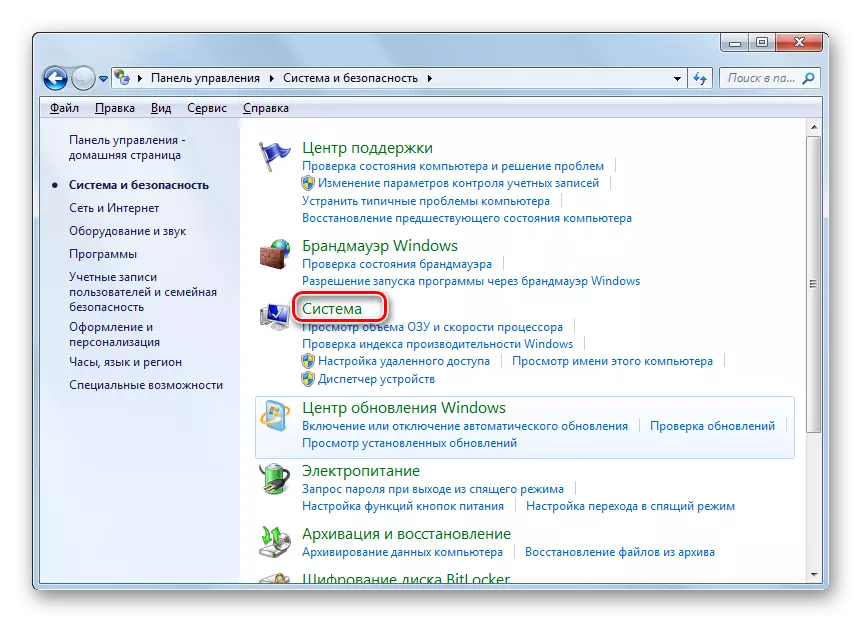

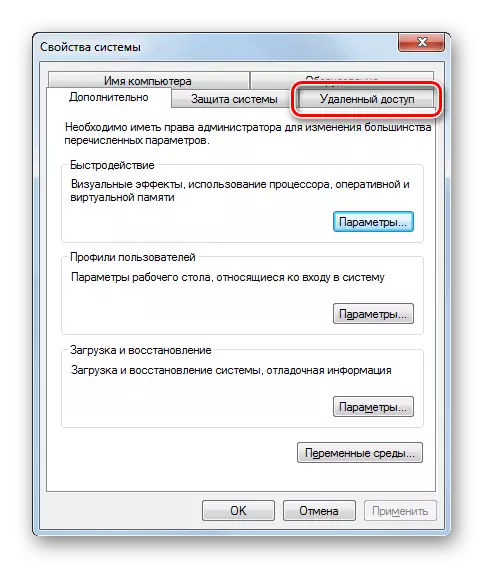
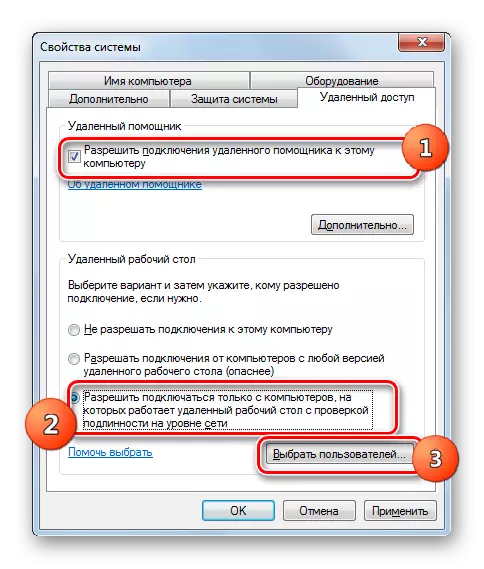


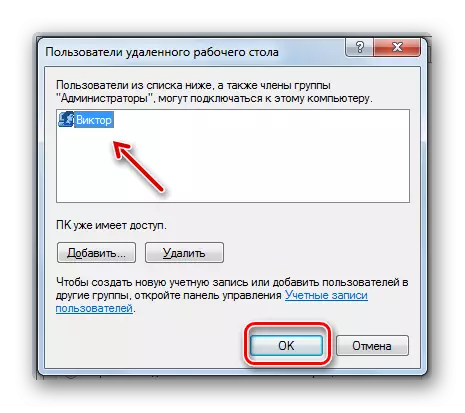

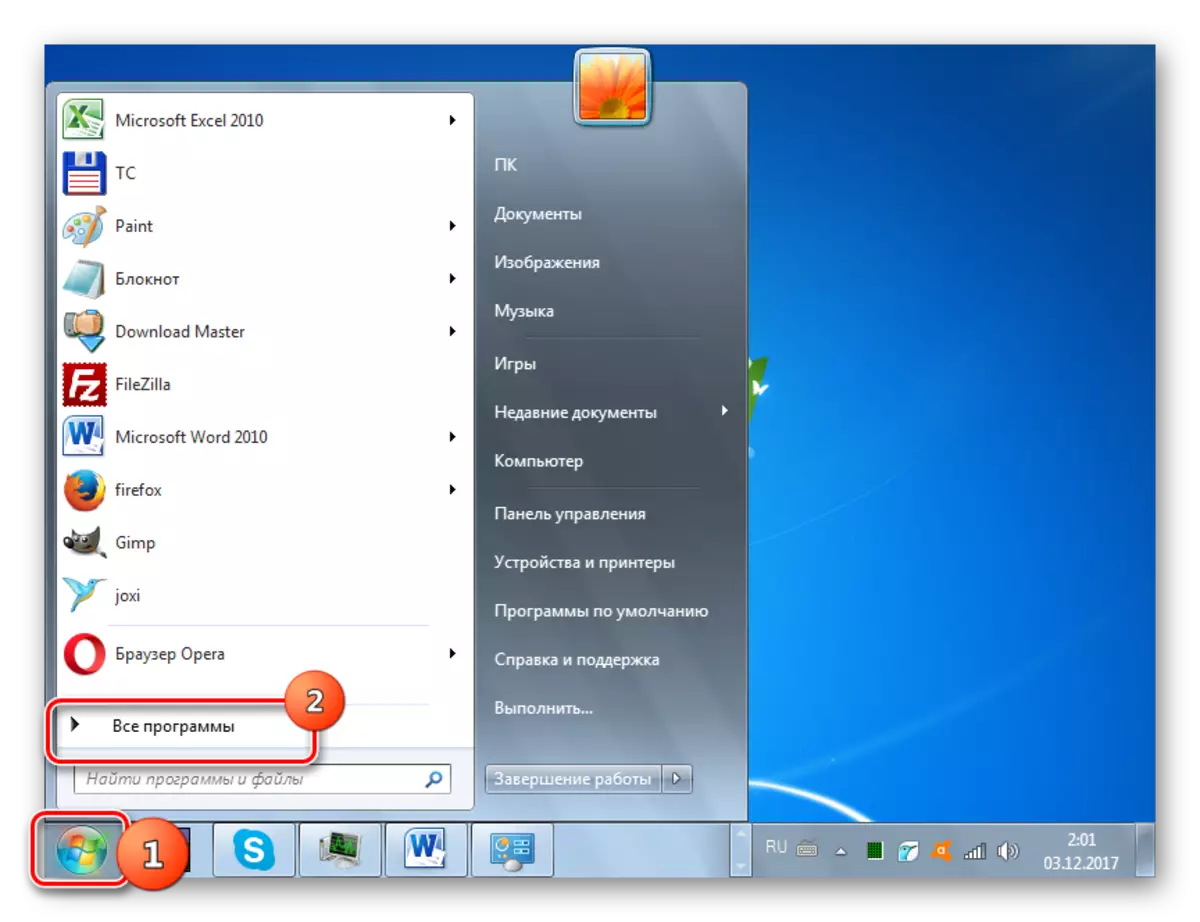


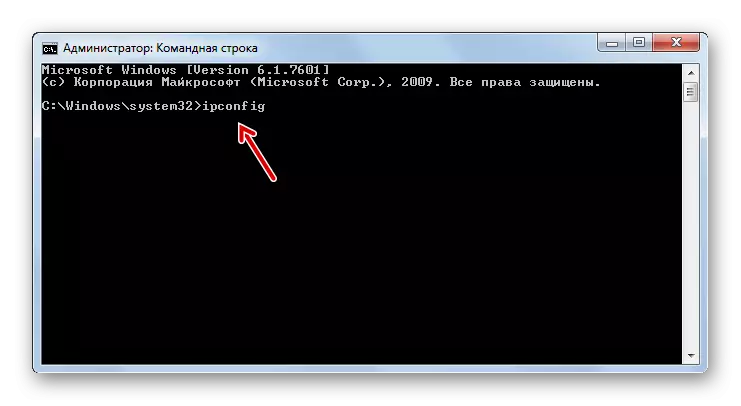
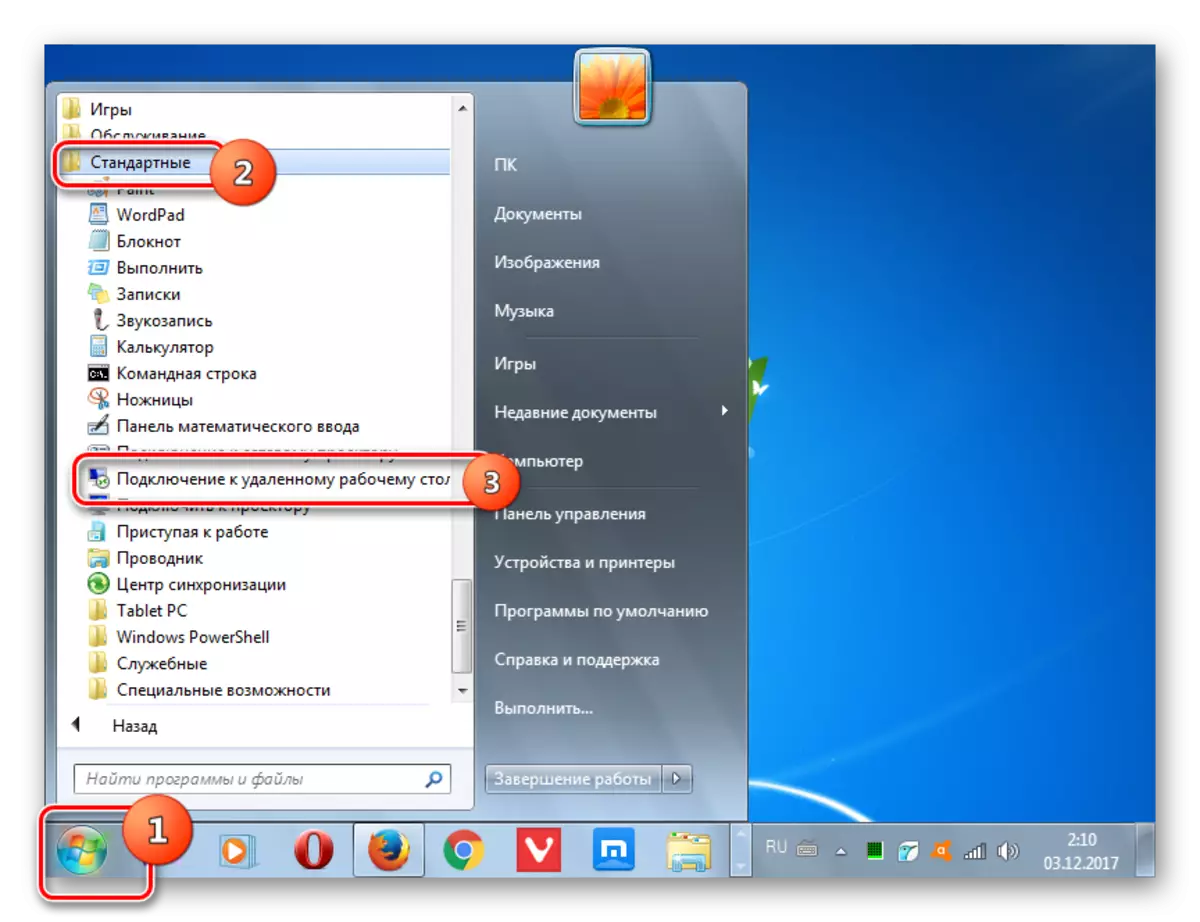
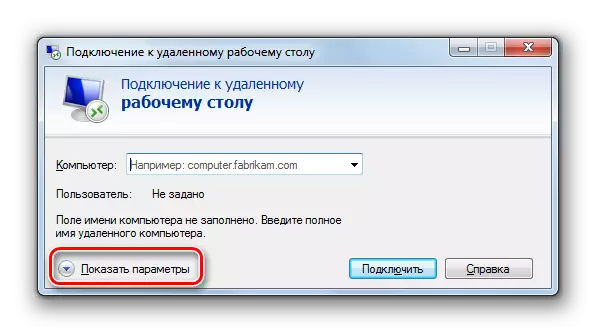
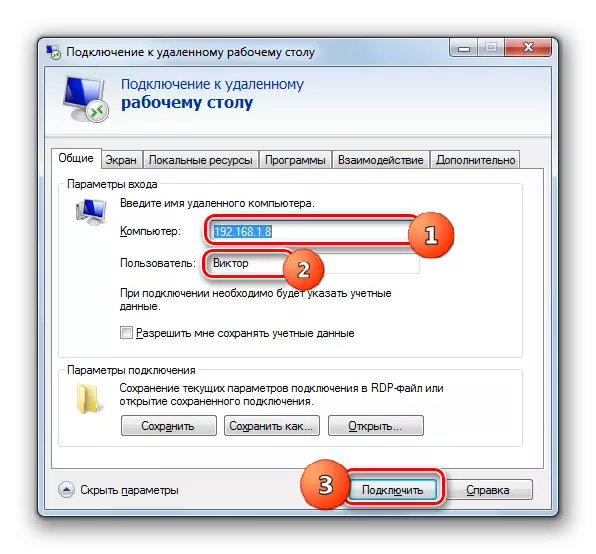

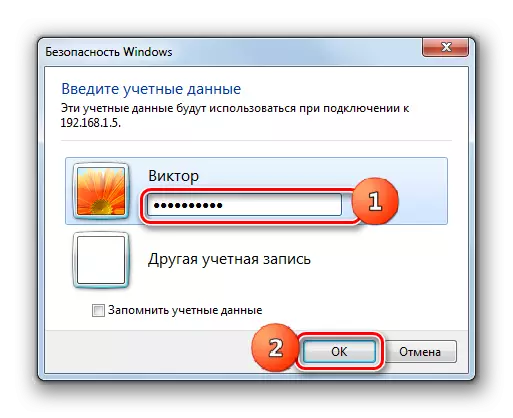
យើងបានរកឃើញថានៅក្នុងការភ្ជាប់ពីចម្ងាយវីនដូ 7 ទៅកុំព្យូទ័រមួយទៀតអាចតំឡើងបានទាំងការប្រើកម្មវិធីរបស់ភាគីទីបីនិងប្រើប្រាស់ឧបករណ៍ដែលភ្ជាប់មកជាមួយ។ ជាការពិតណាស់នីតិវិធីនៃការចូលប្រើការប្រើការប្រើកម្មវិធីឯកទេសគឺងាយស្រួលជាងប្រតិបត្តិការស្រដៀងគ្នានេះដែលបានអនុវត្តផ្តាច់មុខដោយមុខងារប្រព័ន្ធ។ ប៉ុន្តែក្នុងពេលជាមួយគ្នានេះការធ្វើឱ្យមានការតភ្ជាប់គ្នាដោយប្រើវីនដូឧបករណ៍ដែលភ្ជាប់មកជាមួយអ្នកអាចទទួលបានការរឹតត្បិតផ្សេងៗគ្នា (ការប្រើប្រាស់ពាណិជ្ជកម្មដែនកំណត់សម្រាប់ពេលវេលាភ្ជាប់។ ល។ ) ដែលអាចរកបានពីក្រុមហ៊ុនផលិតផ្សេងទៀតក៏ដូចជាផ្តល់ជូនកាន់តែប្រសើរឡើងផងដែរ។ បង្ហាញ "ផ្ទៃតុ" ។ បើទោះបីជា, ការប្រថុយប្រថានពិបាកក្នុងការអនុវត្តន៍នេះដោយគ្មានការតភ្ជាប់គ្នានៅលើបណ្តាញមូលដ្ឋានដោយមានតែការតភ្ជាប់តាមរយៈបណ្តាញទូទាំងពិភពលោកក្នុងករណីចុងក្រោយដំណោះស្រាយល្អបំផុតនៅតែប្រើកម្មវិធីរបស់ភាគីទីបី។
